ps应该如何才能提取线稿
本文章演示机型:戴尔-成就5890 , 适用系统:windows10家庭版 , 软件版本:Photoshop 2021;
在PS中打开要提取线稿的图片 , 使用Ctrl+【J】快捷键将背景复制一层 , 再按快捷键Ctrl、Shift和【U】 , 将复制出来的图层去色 , Ctrl+【J】再将去色后的图层复制一层 , 然后按Ctrl和【I】 , 将最上层的图层反相 , 并修改其混合模式为【颜色减淡】 , 此时图片内容很多都看不到了;
不要着急 , 我们继续调整 , 选择最上层的图层 , 找到【滤镜】-【其他】-【最小值】 , 进入最小值设置界面后 , 修改半径的数值 , 修改的同时可以查看预览的效果 , 设置好以后 , 点击右上角的【确定】 , 最后Ctrl+【L】打开色阶 , 对输出色阶进行调整即可;
本期文章就到这里了 , 感谢阅读 。
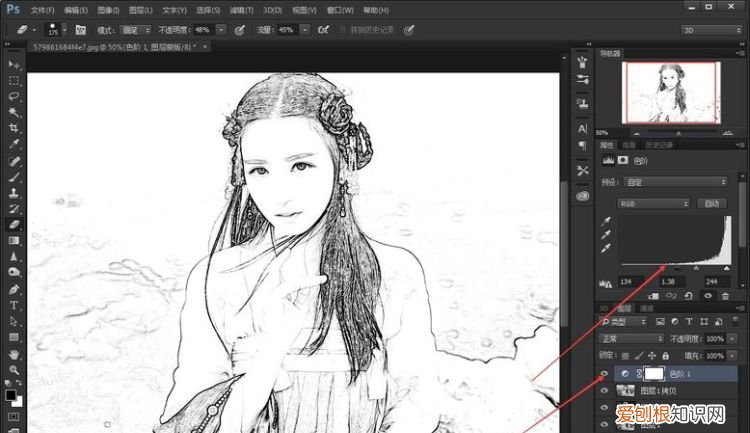
文章插图
如何将纸上的草稿在ps上提取出线稿详细步骤还有如何上色拜托
1、打开Photoshop软件 , 在顶部菜单栏中点击文件-导入 , 选择需要处理线稿 , 复制图层 , 按快捷键【ctrl+shift+u】 , 进行去色 。
2、ctrl+J复制去色后的图层 , 然后按快捷键【ctrl+I】组合 , 将图层反相 , 图层模式为更改为线性减淡 。
3、在菜单栏中点击滤镜命令面板——其他——最小值 , 设置数值为2 , 这里可以根据图片主体的实时预览效果来确定值的大小 。
【ps应该如何才能提取线稿】
4、按快捷键组合【ctrl+alt+shift+E】 , 盖印图层 , 得到图层1 。
5、点击图层1以下图层名称前的“眼睛” , 将图层1下面所有图层进行隐藏 , 然后按ctrl键 , 点击图层 , 出现选框 ,
6、按快捷键【ctrl+c】 , 添加蒙版 , 按alt键 , 点击蒙版 , 按【ctrl+v】粘贴 , 将上一步操作完的图片复制到蒙版中 。
7、按快捷键【ctrl+L】 , 打开色阶窗口 , 将左边黑色滑块向右拖动 , 让画面中的主图对比强烈 , 让线条深一些 , 再按【ctrl+I】 , 反相 ,
8、点击图层 , 推出蒙版 , 画面中主体线条就抠取出来了 。再根据实际需要对线稿进行上色 。
推荐阅读
- 圆的周长怎么求 计算
- 打开词语搭配,张开铺开是什么词语的意思
- 跳皮筋怎么玩
- ai应该怎样画出波浪线
- ps阴影效果怎么做,PS该咋制作物体发光效果
- ps应该怎样才能把照片变成线稿
- ai该怎么样绘画波浪线
- 抖音已重置能恢复吗 抖音已重置会不会恢复
- 背部按摩手法8步骤,自己在家怎么给后背做按摩


